Mode incognito adalah adalah mode yang digunakan untuk berselancar di dunia maya dengan aman, terutama pada komputer yang penggunanya lebih dari satu orang, dengan menghapus data pada browser (cookie, cache, dan histroty) setiap kali pengguna keluar atau menutup tab browser yang menjalankan mode incognito.
Istilah mode Incognito sendiri digunakan oleh browser kenamaan Google, yaitu Chrome. Sedangkan browser lain ada yang menyebut sebagai Private Browsing dan Mode Pribadi. Secara nama berbeda, namun secara fungsi sama.
Sekarang kita lihat fungsi dari private browsing ini seperti apa. Jadi gini, misalnya kamu pergi ke warnet untuk membuka Facebook. Ternyata setelah asik bermain game online dan hendak pulang.
Kamu lupa untuk melakukan logout di akun Facebook, akhirnya ada orang iseng yang mengotak-atik status dan foto profil Facebook kamu. Ini sering terjadi kalau menggunakan browsing dengan mode yang biasa.
Setiap informasi seperti cache, history, dan cookie akan disimpan oleh browser. Jadi kalau ada orang lain yang mengakses browser di komputer yang sama, kemungkinan besar dia bisa tahu website apa saja yang kamu buka sebelumnya.
Sekarang ini komputer publik tidak hanya warnet saja, bisa juga di komputer perpustakaan sekolah atau kampus, bisa juga komputer yang disediakan untuk tamu di kantor-kantor besar.
Kegiatan browsing di komputer publik sebaiknya menggunakan mode pribadi atau private browsing. Sehingga data-data browsing kamu tidak akan disimpan pada browser. Tidak perlu logout jika lupa seperti case sebelumnya.
Bagaimana cara menggunakan mode pribadi pada browser?
Mengaktifkan Mode Incognito Google Chrome
Mengingat Google Chrome adalah browser yang paling banyak digunakan di pasaran maka akan saya ulas yang pertama. Oh ya sebelumnya sudah disinggung untuk private browsing nama di Chrome adalah “Mode Incognito”.
Secara tampilan Google Chrome, baik di Windows, Mac, maupun Ubuntu semuanya sama. Pertama yang kamu harus lakukan yaitu mengklik tombol titik vertikal yang ada di sebelah kanan atas.
Pada Windows, Mac, dan Ubuntu
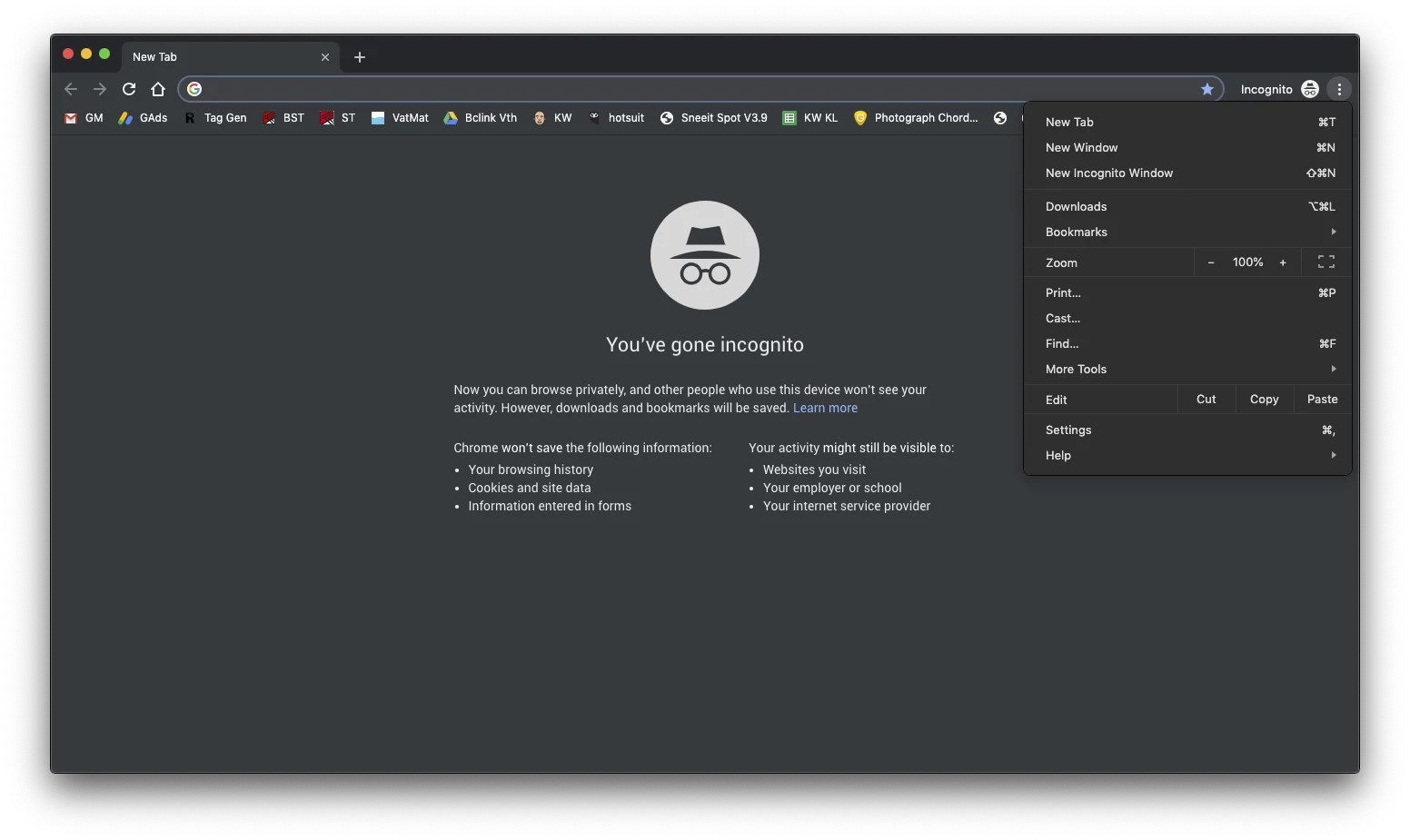
Lalu pilih tulisan “New Incognito Window”, untuk pengguna Mac juga bisa mengaksesnya melalui menu file > New Incognito Window. Sebagai alternatif kamu juga bisa menggunakan shortcuy pada keyboard yaitu Control + Shift + N untuk pengguna Windows, sedangkan Command + Shift + N untuk pengguna Mac.
Beberapa kegiatan masih diperbolehkan pada mode incognito seperti bookmart dan mendownload file. Ekstensi tidak bisa dijalankan pada mode ini kecuali kamu memperbolehkannya pada settingan Extenstions di Chrome.
Cara keluar dari mode incognito, mudah tinggal tutup saja jendela browser.
Pada Android dan iOS

Jika kamu menggunakan Google Chrome pada gadget seperti smartphone android, iPhone, atau iPad, kamu dapat mengklik tiga titik vertikal![]() yang ada di sebelah kanan atas, lalu pilih “New incognito tab” dari menu yang muncul.
yang ada di sebelah kanan atas, lalu pilih “New incognito tab” dari menu yang muncul.
Saat kamu menggunakan mode incognito, warna dari jendela browser akan menjadi berwarna abu-abu gelap. Browser juga akan memberitahukan bahwa saat ini kamu menggunakan mode incognito.
Kamu bisa menutup jendela private browsing untuk menonaktifkan mode pribadi ini. Atau bisa juga dengan cara ketuk pada tab yang ada di chrome, lalu kamu bisa pindah ke mode non incognito.
Cara Mengakses Mode Pribadi di Mozilla Firefox
Firefox menggunakan nama yang lebih simpel untuk incognito versi mereka yaitu Private Browsing atau Mode Pribadi. Sama seperti Chrome, fitur private browsing bisa di akses melalui menu di sebelah kanan atas. Shortcut untuk mengakses mode pribadi ini, yaitu Control + Shift + N untuk Windows dan Command + Shift + N di Mac.
Pada Windows dan Mac
Pada versi mozilla firefox terbaru, tampilan mode pribadi berwarna ungu tua. Browser juga menginformasikan kalau kamu sedang menggunakan mode tersebut melalui tulisan “You’re in Private Window”.
Sebagai catatan penting untuk pengguna mode private browsing, mode ini sama sekali tidak membuat kamu menjadi anonim. Karena faktanya ISP masih bisa mengetahui website apa saja yang kamu akses.
Selain itu, fungsi dari private browsing sama sekali tidak dapat memproteksi kamu dari serangan malware. Kamu tetap membutuhkan antivirus dan firewall untuk proteksi tingkat lanjut.
Pada Android dan iOS
Secara teknis bisa dibilang sama dengan saat kamu mengakses mode incognito pada chrome, klik menu titik tiga vertikal yang ada di sebelah kanan atas, lalu pilih tulisan “New Private tab”.

Cara Menggunakan Private Browing di Browser Opera
Salah satu browser favorit saya yaitu Opera, bisa dibilang inilah browser yang menawarkan VPN gratis untuk penggunanya. Kalau kamu pengguna Firefox bisa menggunakan DNS Over TLS dari Cloudflare.
Kamu harus setting manual beberapa hal yang cukup njlimet untuk pemula. Sedangkan di Opera, VPN sudah disematkan baik versi desktop maupun smartphone.
Cara menggunakan private browsing di Opera yaitu klik menu File > New Private Window atau bisa juga melalui shortcut Control + Shift + N untuk Windows dan Command + Shift + N untuk pengguna Mac.

Setiap browser memiliki caranya masing-masing untuk mengaktifkan private browsing, sebagian lagi ada yang sama untuk shortcut mengakses mode tersebut.
Dengan mode ini kamu juga bisa login dengan dua akun di satu situs yang sama, misalnya teman kamu perlu mengecek akun facebook miliknya, sedangkan di mode normal kamu sudah login.
Tinggal arahkan saja teman kamu untuk membuka mode private browsing, lalu login di sana. Manfaat dari mode pribadi ini juga kamu jadi bisa mengetahui kira-kira addon atau ekstensi apa yang bikin browser berat saat dibuka.
Karena addon atau ekstensi browser tidak akan berjalan saat kamu berada di mode private, kecuali kamu sudah ijinkan untuk dapat berjalan di mode tersebut. Oh ya saya juga merekomendasi kamu menggunakan 3 browser di atas.
Browser terbaik menurut saya yaitu:





